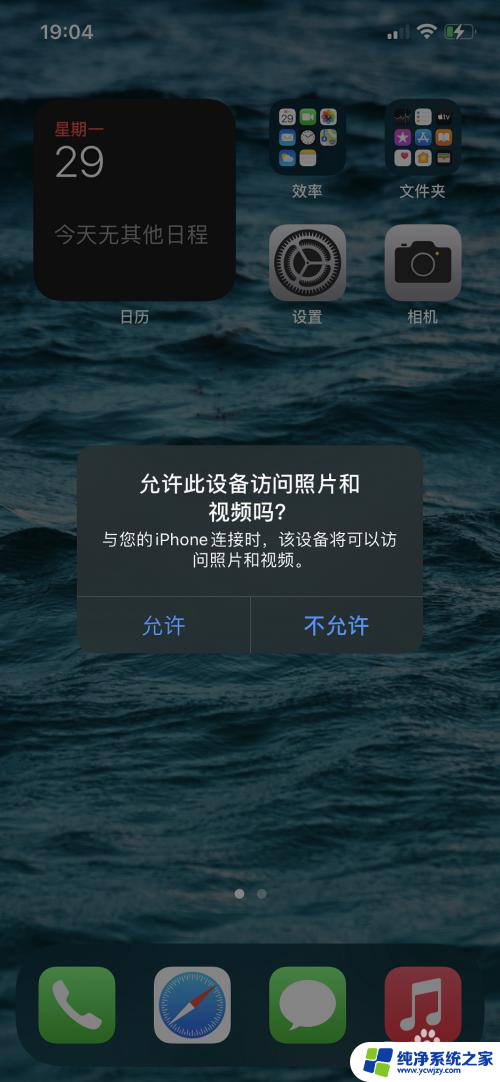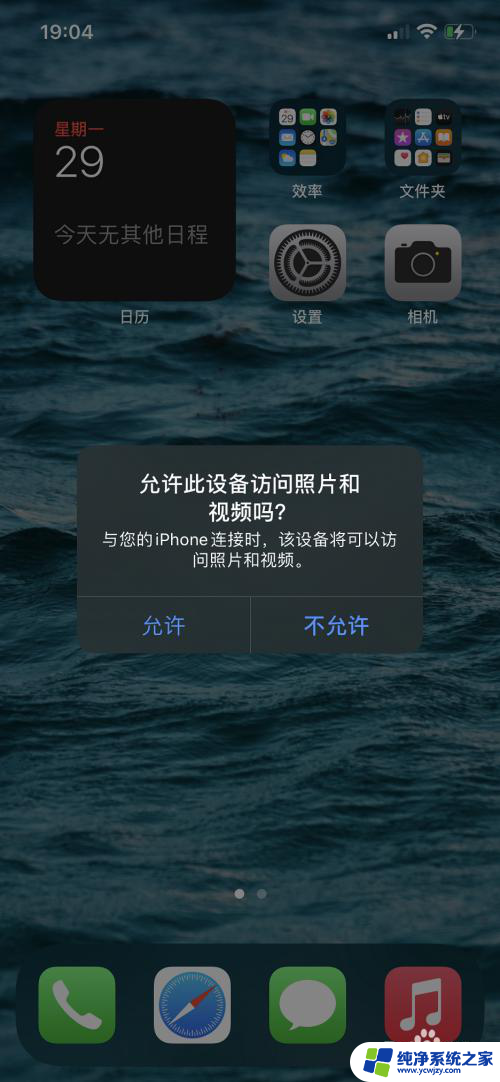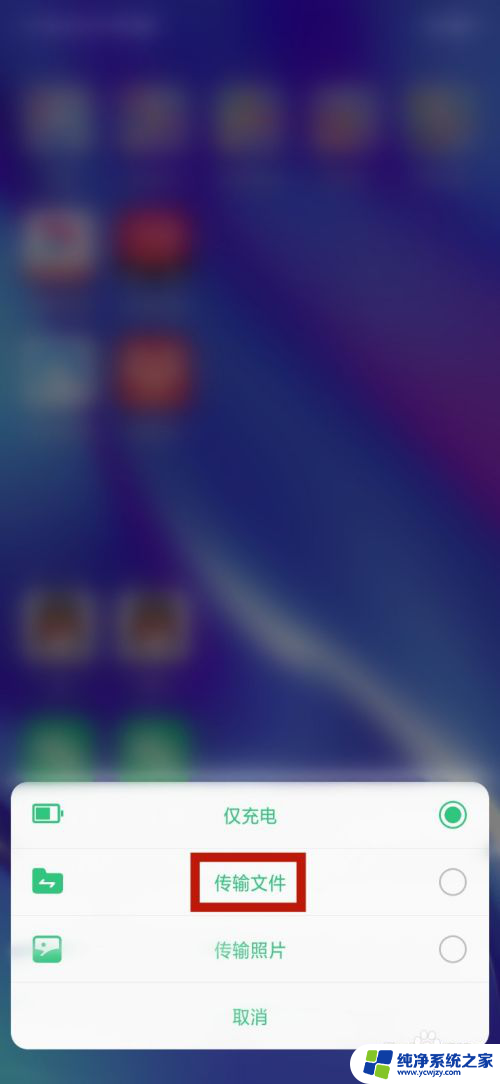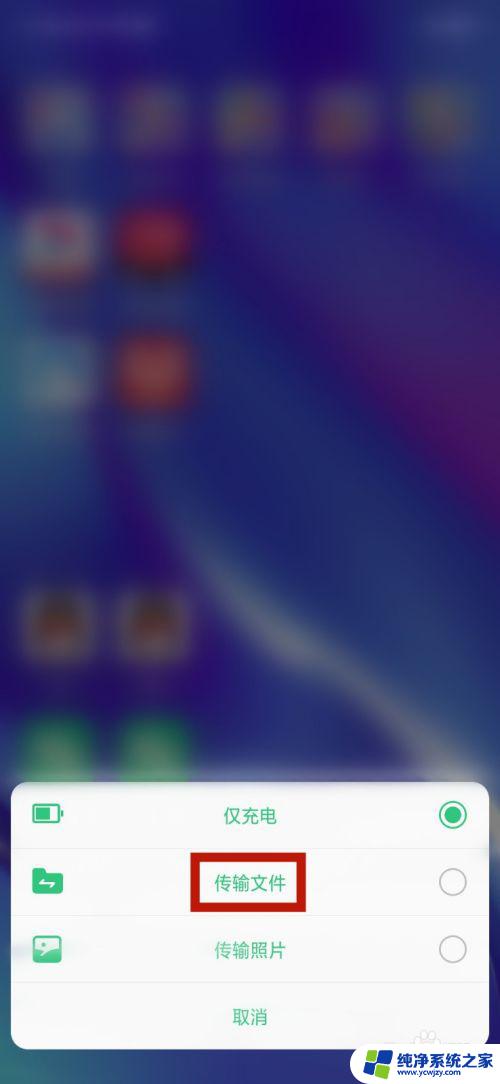手机用数据线连接电脑怎么传文件
更新时间:2024-05-05 13:47:55作者:xiaoliu
手机与电脑之间的数据传输变得越来越常见,而使用数据线连接手机和电脑进行文件传输是一种简单且高效的方式,通过USB线连接手机与电脑后,我们可以轻松地将手机中的照片、视频、文档等文件快速传输到电脑中,同时也可以在电脑上将文件传输到手机中。这种传输方式不仅方便快捷,而且保证了文件传输的稳定性和安全性。
步骤如下:
1.将手机和电脑通过USB数据线连接。

2.下拉手机通知栏,点击“正在通过USB充电”的图标。
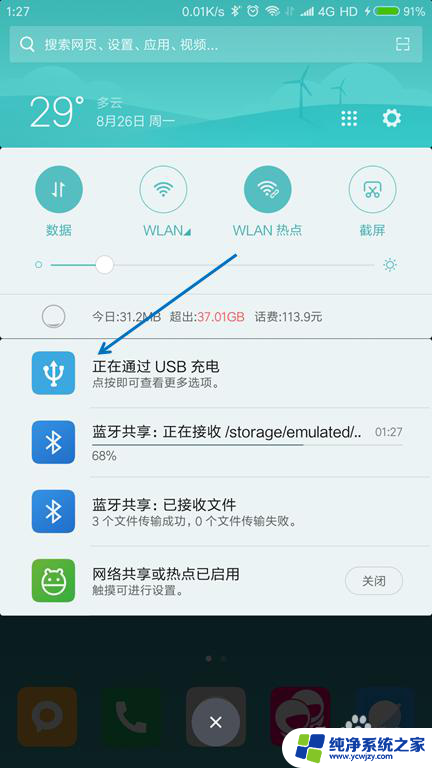
3.USB的用途里面选择“传输文件(MTP)”。
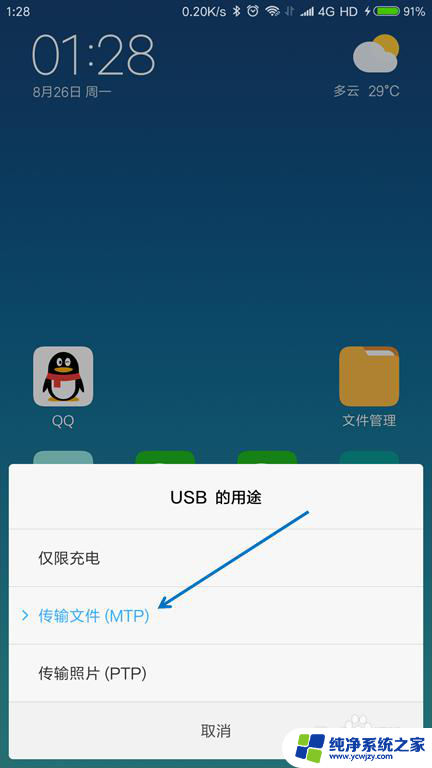
4.按下键盘上面的【Windows + E】组合键,打开文件管理器。

5.找到已经连接的手机,双击打开。
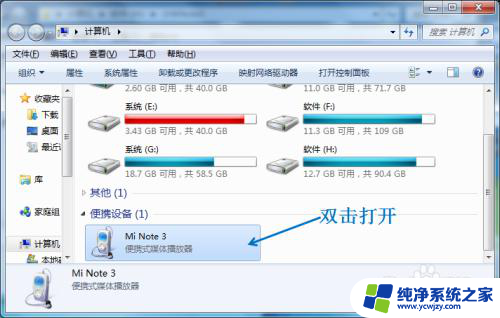
6.找到要传送到电脑的文件,选择并按下【Ctrl+C】复制。
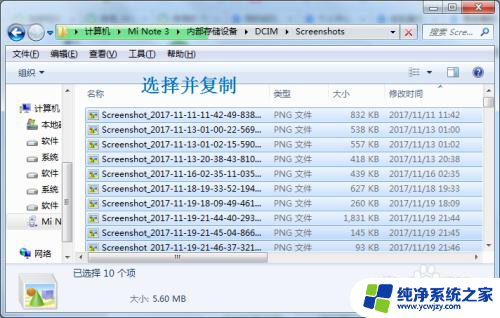
7.在电脑上面找到要存放的位置,按下【Ctrl+V】粘贴。
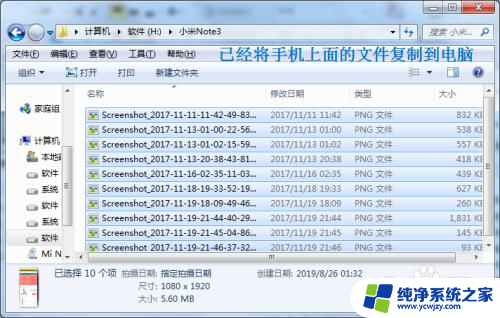
以上就是手机用数据线连接电脑传输文件的全部内容,如果您遇到这种情况,可以按照以上方法解决,希望对大家有所帮助。